Double Affichage Windows
Pour l'affichage double écran, nous préconisons de modifier les paramètres BIOS Intel nuc de la manière suivante :
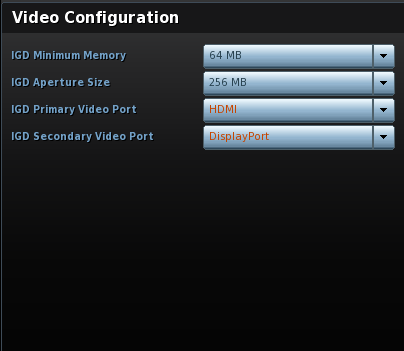
Menu Advanced
Menu Devices
Menu Video
Modifier IGD Primary Video Port en HDMI
Modifier IGD Secondary Video Port en Display Port
Après avoir modifié IGD Primary Video Port en HDMI, et IGD Secondary Video Port en Display Port, enregistrer les modifications en appuyant sur la touche F10.
Pour l'affichage double-écran, vous avez ensuite deux possibilités, soit vous éditez le master avec un script non IGD (Intel Graphic Device) pour utiliser le pilote d'émulation vidéo QXL; soit vous éditez le master avec un script IGD pour utiliser le pilote fourni par Intel.
VM RW avec Script non IGD (Utilisation du pilote d'émulation vidéo)La route définissant la VM doit faire appel à un script basé sur un template 2X.
Démarrer la ceBox sur une VM RW pour installer le pilote QXL sur la deuxième carte graphique détectée dans le gestionnaire de périphérique.
Pour plus de détails sur la méthode d'installation du pilote QXL, référez-vous à la documentation https://cebox.readme.io/docs/pr%C3%A9paration-dun-master-cebox ( A partir du paragraphe 5. Installation drivers qxl (Pour double-écran))
VM RW avec Script IGD (Utilisation de la carte graphique native)Démarrer la ceBox sur une VM RW pour installer les pilotes carte graphique d'Intel
https://cebox.readme.io/docs/utilisation-carte-graphique-native
Affichage du message "Guest has not initialised on display yet"Si un des écrans affiche le message "Guest has not initialised on display yet", pensez à étendre l'affichage depuis les paramètres d'affichage de l'OS (Appliquer bien sûr ce paramétrage depuis une VM RW, pour créer une nouvelle version).
Updated about 1 year ago
